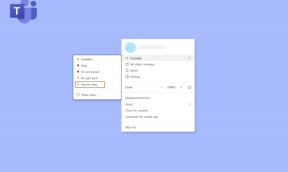Kā mainīt Discord konta e-pasta adresi galddatorā un mobilajā ierīcē
Miscellanea / / August 16, 2022
Tāpat kā lielākā daļa sociālo tīklu vietnes, Discord pieprasa lietotājiem norādīt e-pasta adresi, lai izveidotu kontu. Tomēr tas nav vienīgais Discord e-pasta adreses lietojums. E-pasta adreses nodrošināšana nodrošina, ka lietotāji var izgūt savu Discord kontu, atiestatīt paroli un saņemt ar kontu saistītus paziņojumus.

Ja zaudējat piekļuvi savai e-pasta adresei vai vēlaties to mainīt uz citu, Discord ir iestatījums, kas ļauj veikt šīs izmaiņas. Šim nolūkam jums būs nepieciešama Discord konta parole. Izmantojot datoru, Android vai iPhone, varat atjaunināt Discord konta e-pasta adresi, veicot tālāk norādītās darbības.
Kā nomainīt Discord konta e-pasta adresi datorā
Mainot jūsu e-pasta adresi, Discord nosūta verifikācijas kodu uz jūsu veco e-pasta adresi. Tas ir, lai apstiprinātu, vai tas bijāt jūs, kurš vēlējāties pieprasīt e-pasta adreses maiņu. Jūs nevarēsiet turpināt, ja jums nebūs piekļuves vecajai e-pasta adresei. Tomēr, ja jums ir piekļuve savai vecajai e-pasta adresei, veiciet tālāk norādītās darbības, lai to mainītu savā Discord kontā.
1. darbība: Datorā noklikšķiniet uz izvēlnes Sākt un meklējiet Nesaskaņas.
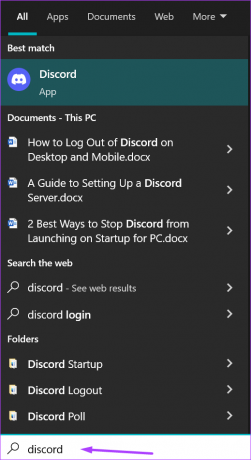
2. darbība: Noklikšķiniet uz Atvērt, lai no rezultātiem palaistu lietotni Discord.

3. darbība: Apakšējā labajā stūrī noklikšķiniet uz Lietotāja iestatījumi (zobrata ikona).

4. darbība: Jaunajā logā noklikšķiniet uz Mans konts.
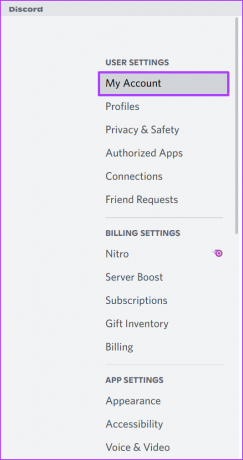
5. darbība: Noklikšķiniet uz Rediģēt blakus savai e-pasta adresei.
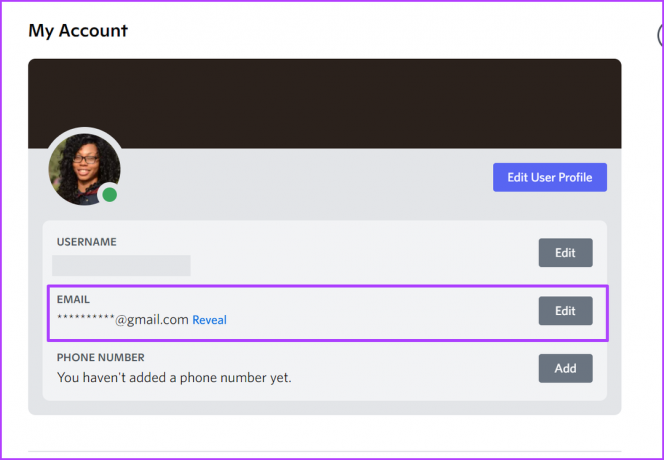
6. darbība: Noklikšķiniet uz Sūtīt verifikācijas kodu, lai saņemtu kodu, kas nosūtīts uz jūsu veco e-pasta adresi.
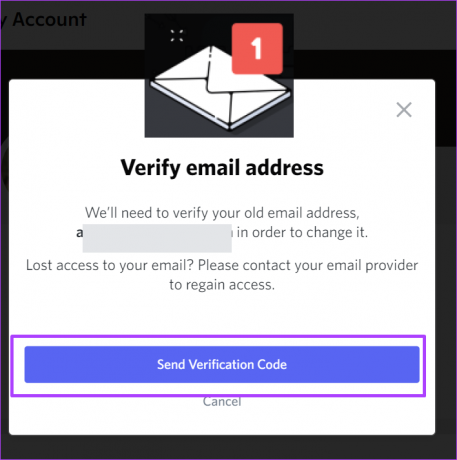
7. darbība: Pārbaudiet savu veco e-pasta iesūtni, vai nav saņemts Discord verifikācijas kods.

8. darbība: Ievadiet verifikācijas kodu savas Discord lietotnes iestatījumu lapā un noklikšķiniet uz Tālāk.
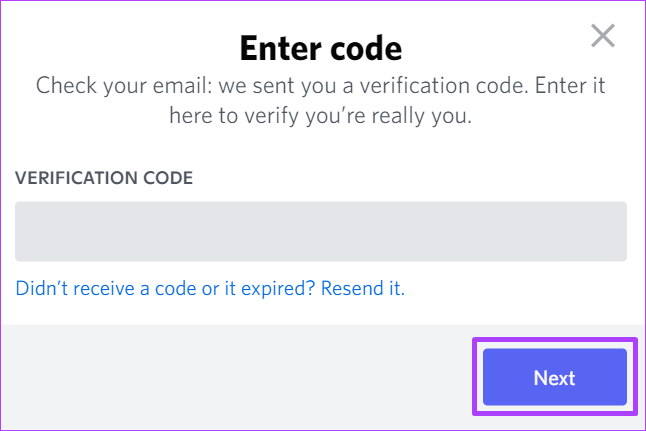
9. darbība: Ievadiet savu jauno e-pasta adresi un sava konta paroli.

10. darbība: Noklikšķiniet uz Gatavs, lai apstiprinātu izmaiņas.

Noteikti pārbaudiet savas jaunās e-pasta adreses iesūtni, vai nav saņemts apstiprinājuma e-pasts no Discord.
Kā mainīt Discord konta e-pasta adresi operētājsistēmā Android
Varat mainīt Discord izmantoto e-pasta adresi tieši savā Android tālrunī. Protams, pieņemot, ka vecā e-pasta adrese ir pieejama no Android. Veicot tālāk norādītās darbības, savā Android ierīcē varat mainīt Discord konta e-pasta adresi.
1. darbība: Palaidiet lietotni Discord savā Android tālrunī.

2. darbība: Pieskarieties sava profila attēlam apakšējā labajā stūrī, lai skatītu savus lietotāja iestatījumus.

3. darbība: Pieskarieties Mans konts.
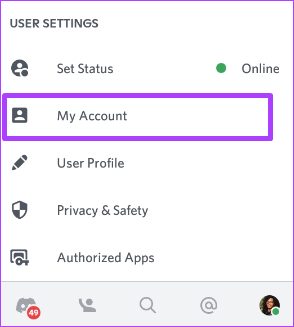
4. darbība: Sadaļā Mans konts pieskarieties savai pašreizējai e-pasta adresei laukā E-pasts.
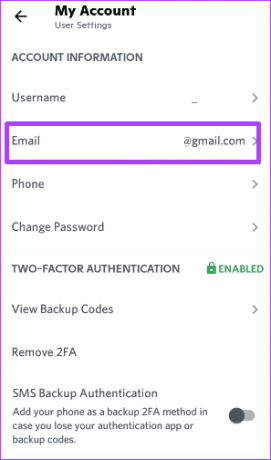
5. darbība: Pieskarieties e-pasta adreses tekstam, lai atvērtu tastatūru.
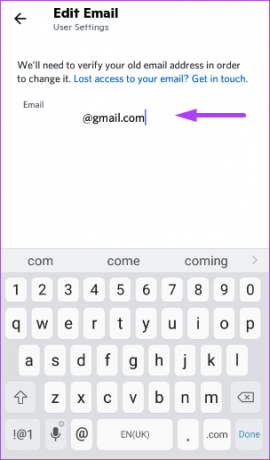
6. darbība: Pieskarieties atpakaļatkāpes/dzēšanas taustiņam, lai noņemtu iepriekšējo e-pasta adresi.
7. darbība: Ievadiet jaunu e-pasta adresi tukšajā laukā un noklikšķiniet uz Tālāk.

8. darbība: Atveriet veco e-pastu, kuru iepriekš izmantojāt ar Discord. Jūs atradīsit e-pasta ziņojumu no Discord ar verifikācijas kodu.

9. darbība: Ievadiet verifikācijas kodu savas Discord lietotnes iestatījumu lapā un noklikšķiniet uz Tālāk.

10. darbība: Lai pabeigtu izmaiņas, jaunajā lapā ievadiet savu paroli.
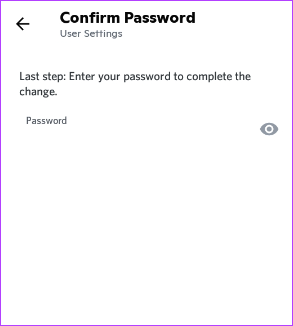
Kā nomainīt sava Discord konta e-pasta adresi iPhone tālrunī
Discord e-pasta adreses maiņa iPhone tālrunī ir vienkārša. Lūk, kā mainīt Discord konta e-pasta adresi, izmantojot savu iPhone:
1. darbība: Savā iPhone tālrunī palaidiet lietotni Discord.

2. darbība: Pieskarieties sava profila attēlam apakšējā labajā stūrī, lai skatītu savus lietotāja iestatījumus.

3. darbība: Pieskarieties vienumam Konts.

4. darbība: Sadaļā Konts pieskarieties savai pašreizējai e-pasta adresei laukā E-pasts.

5. darbība: Noklikšķiniet uz Sūtīt verifikācijas kodu, lai saņemtu kodu, kas nosūtīts uz jūsu veco e-pasta adresi.
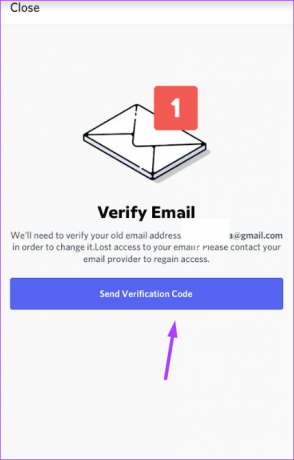
6. darbība: Pārbaudiet savu veco e-pasta iesūtni, vai nav saņemts Discord verifikācijas kods.

7. darbība: Ievadiet verifikācijas kodu lietotnē Discord un noklikšķiniet uz Tālāk.

8. darbība: Jaunajā lapā ierakstiet jaunu e-pasta adresi un noklikšķiniet uz Tālāk.
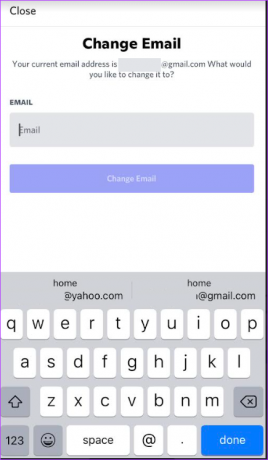
9. darbība: Ievadiet savu paroli, lai apstiprinātu izmaiņas, un noklikšķiniet uz Gatavs.

Jūs saņemsiet apstiprinājuma e-pastu uz jauno e-pasta adresi, lai to saistītu ar savu Discord kontu. Noteikti noklikšķiniet uz tā un aktivizējiet savu jauno e-pastu.
Jauns e-pasts, labāka aizsardzība
Pirms izmaiņu ieviešanas, kas ietekmē lietotāja konta drošību, Discord parasti pieprasa konta īpašniekam apstiprināt savu identitāti. To var izdarīt, izmantojot kodus, kas nosūtīti uz jūsu e-pasta adresi vai tālruņa numuru. Kā lietotājs drošības pasākumus varat ieviest arī līdz iespējot divu faktoru autentifikāciju savā Discord kontā. Divu faktoru autentifikāciju var iespējot, izmantojot trešās puses autentifikatoru vai jūsu tālruņa numuru.
Pēdējo reizi atjaunināts 2022. gada 16. augustā
Iepriekš minētajā rakstā var būt ietvertas saistītās saites, kas palīdz atbalstīt Guiding Tech. Tomēr tas neietekmē mūsu redakcionālo integritāti. Saturs paliek objektīvs un autentisks.